有时候,我们在使用win10系统运行一些重要程序的同时也在下载东西,这样下载的过程就会占用大量的网络宽带,严重影响到我们运行的程序,这时我们就需要对win10下载进行限速了,那么win10宽带下载限速怎么操作呢?下面就来教大家win10下载限速的方法。
推荐下载:win10 ghost纯净版下载
具体方法:
1、在Windows10桌面,右键点击桌面左下角的开始按钮,在弹出菜单中选择“运行”菜单项。
2、接下来在打开的Windows10运行窗口中,我们输入命令gpedit.msc,然后点击确定按钮。
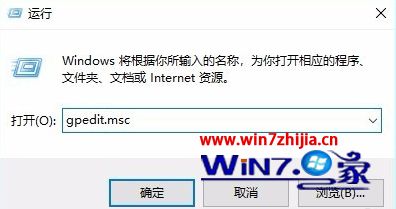
3、在打开的本地组策略编辑器窗口中,我们依次点击“计算机配置/管理模板/Windows组件”菜单项。
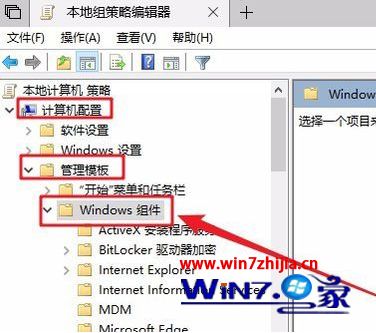
4、接下来在展开的Windows组件窗口中找到“传递优化”设置项,在右侧的窗口中找到“设置工作时间以限制后台下载带宽”的设置项。
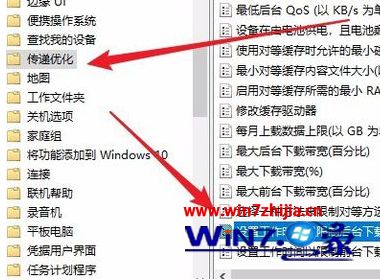
5、右键点击该设置项,然后在弹出菜单中选择“编辑”菜单项。
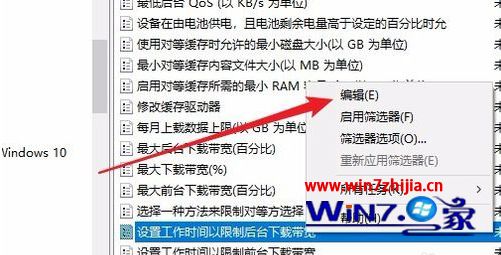
6、接下来我们在打开的编辑窗口中选择“已启用”设置项,然后在下面设置好工作时间,接下来再设置后台的下载速度百分比就可以了,比如50%,即后台下载的速度占我们网速的50%,最后点击确定按钮。
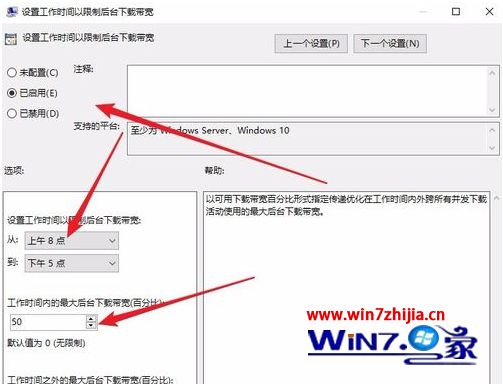
7、另外我们还可以设置前台下载的带宽,同样我们只需要右键点击设置列表中的“设置工作时间以限制前台下载带宽”设置项,右键点击该设置项。在弹出菜单中选择“编辑”菜单项。

8、接下来同样选择已启用设置项,然后设置好工作时间,然后设置下载的百分比即可,最后点击确定按钮 ,这样就设置好了前台下载的速度。以后下载文件的时候,就会按当前的设置网速来下载了。
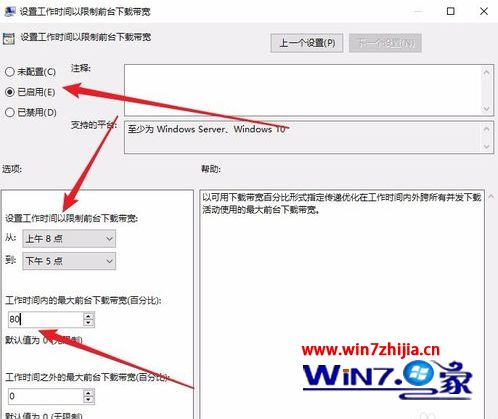
上述就是win10系统宽带限速的方法了,希望能够帮助到大家。